Tire uma captura de tela automática em intervalos regulares no seu PC com Windows
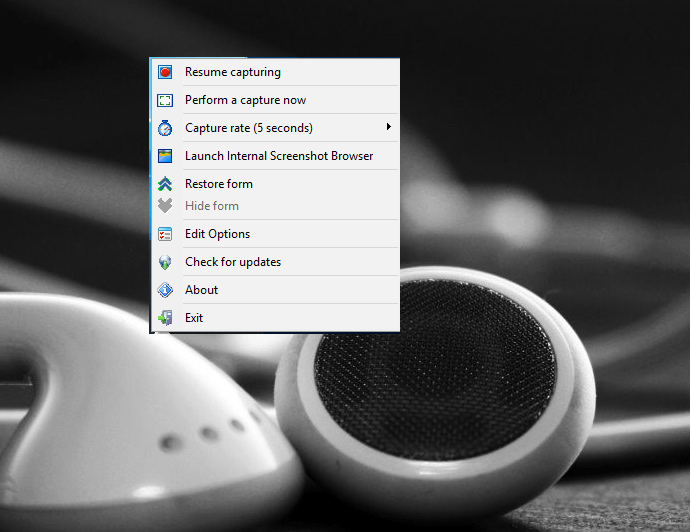
- 1672
- 510
- Mrs. Willie Beahan
A captura de tela automática faz um trabalho flexível e fácil para você acompanhar o que você fez e em que momentos. Ajuda você a se manter ciente de saber se o seu sistema estava sendo usado por outra pessoa. Tudo o que você precisa fazer é definir o intervalo de captura de tela, que sem nenhuma pausa, o trabalho pretendido sem muitos problemas.Você conhece sua história e as mercadorias trabalhadas-em tempos passados nos últimos.Nenhum dos sistemas operacionais, a partir de agora, tem esse recurso construído neles, embora eles tenham a capacidade de tirar capturas de tela.
Apresentamos a você duas ferramentas diferentes que ajudam você a realizar isso.Vamos nos aprofundar em como tirar capturas de tela automaticamente e armazená -las como imagens em uma pasta separada.E sim, isso não exige que você pause o trabalho que está atualmente executando. Eles os fazem sem intervenções.
Screenshoter automático
Etapas para usá -los:
1.Baixe e instale a captura de tela automática.
2.O software é executado em segundo plano.Clique com o botão direito do mouse no seu ícone no bandeja do sistema Para obter uma lista de ações rápidas.
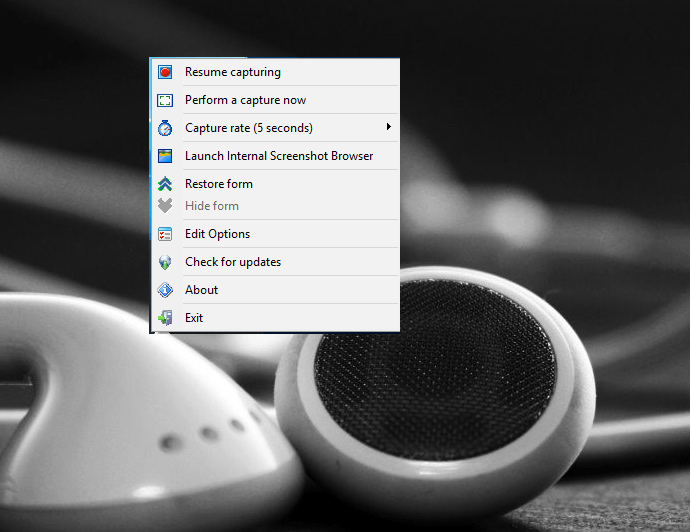
3.Você pode suspendê -lo das opções e ele liga por padrão. Além disso, você também pode definir o intervalo de tempo ou optar pela captura de tela manual.
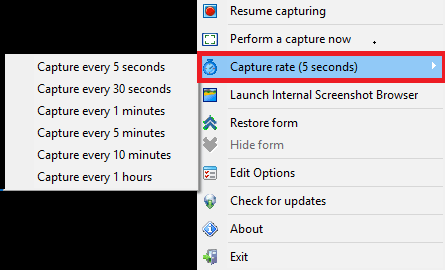
4.Quando você clica com o botão direito do mouse no Opções de edição do ícone da bandeja do sistema, você recebe uma série de configurações.Sob Configuração do arquivo opção, você recebe um menu suspenso para Padrões de nome do arquivo do qual você pode selecionar.
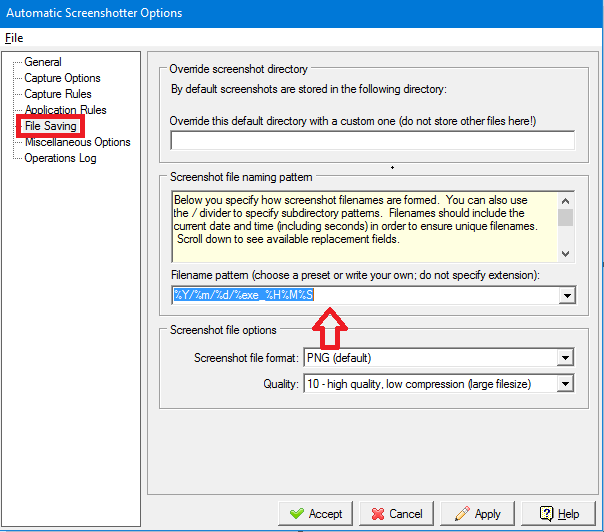
5.Você pode selecionar os aplicativos para ser excluído disso, rolando para baixo e clicando em Regras de aplicação no painel esquerdo.
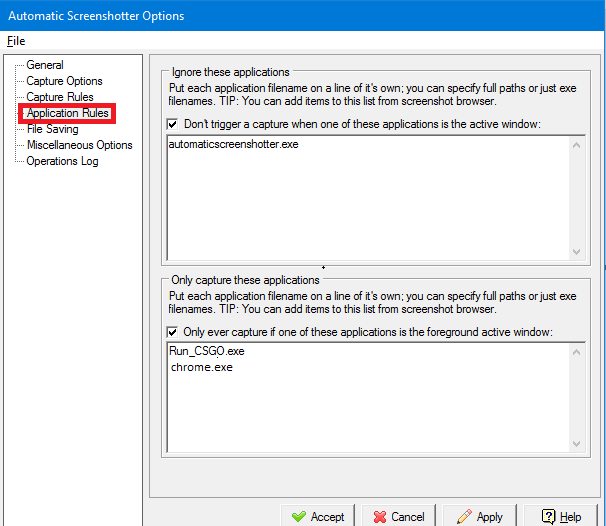
Captura de tela automática é uma ferramenta que ajuda você a tirar capturas de tela em intervalos regulares que você escolhe.Eles salvam as imagens capturadas em um formato PNG na pasta designada por você.Eles são absolutamente livres para baixar e não envolvem nenhum pagamento.Você também pode excluir certos aplicativos de obter capturas de tela e eles podem ser renomeados e identificados facilmente por suas datas ou horários.
Um alternativo-aUtoscreEnchap
Autoscreencap é uma alternativa ainda mais fina se você sentir que o software acima é um pouco complexo demais.Tem apenas 900kb de tamanho e funciona muito bem.É uma versão portátil e não precisa ser instalada. Você vai adorar, pois faz o trabalho de uma só vez, pode estar definindo a qualidade da imagem, configurando o intervalo de tempo ou escolhendo a pasta de arquivos.!
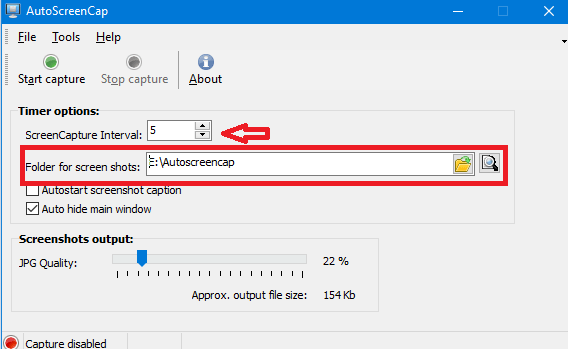
Agora comece a acompanhar suas atividades e descubra seus espiões sorrateiros sem muito esforço.
- « Como desativar o recurso de correção automática no Android
- Como reparar e reconstruir um cache de ícone quebrado no Windows 10/11 »

